 Transparent Proxy adalah konsep proxy transparan yaitu konfigurasi proxy dimana client yang terhubung ke proxy tidak harus mensetting atau memasukkan konfigurasi proxy ke browser satu per satu. Sehingga penggunaan proxy akan lebih praktis dan mudah. Sebelum kita lanjut ada baiknya anda baca artikel Penjelasan Web Proxy Mikrotik dulu ya.
Transparent Proxy adalah konsep proxy transparan yaitu konfigurasi proxy dimana client yang terhubung ke proxy tidak harus mensetting atau memasukkan konfigurasi proxy ke browser satu per satu. Sehingga penggunaan proxy akan lebih praktis dan mudah. Sebelum kita lanjut ada baiknya anda baca artikel Penjelasan Web Proxy Mikrotik dulu ya.Baiklah, setelah memahami penjelasan tentang Web Proxy, sekarang kita lanjutkan membuat Web Proxy Mikrotik-nya dulu tanpa Transparent.
.
A. Membuat Web Proxy Mikrotik
Untuk membuat Web Proxy Mikrotik non Transparent, langkah-langkahnya sebagai berikut:
- Silahkan buka Winbox, dan login sebagai admin.
- Klik menu IP –> Web Proxy
- Untuk mengaktifkan Web Proxy centang tombol “Enabled“
- Isikan port yang akan digunakan oleh Proxy, di sini gunakan saja port 8080
- Cache Administrator bisa anda ganti dengan email anda sendiri selaku Admin-nya, di sini saya buat admin@habibahmadp.com.
- Max. Cache Size menentukan berapa besar alokasi memori untuk menyimpan cache proxy nya. Silahkan anda isikan sesuai kebutuhan atau bisa saja pilih unlimited.
- Centang opsi Cache On Disk agar penyimpanan dilakukan pada harddisk Mikrotik bukannya RAM. Karena biasanya harddisk Mikrotik lebih basar daripada RAM-nya.
- Klik Apply –> OK
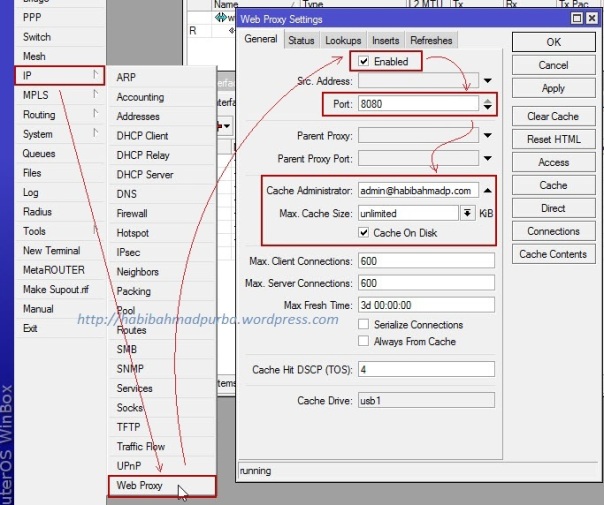 .
.
Sampai di sini Web Proxy sudah berhasil dibuat. Anda sudah bisa menggunakan Web Proxy Mikrotik dalam jaringan local anda, namun PC client harus terlebih dahulu diseting Proxy pada web browser PC dengan IP address Mikrotik dan menggunakan port 8080.
Hal inilah yang menjadi kekurangan pada Web Proxy non Transparent, karena setiap PC harus disetting proxy browser-nya agar terhubung ke internet.
Nah, agar tidak repot untuk mensetting proxy browser pada setiap PC, maka kita akan mengaktifkan fungsi Transparent Proxy pada MikroTik.
.
B. Membuat Transparent Proxy Mikrotik
Cara kerja Transparent Proxy ini adalah dengan mengalihkan (redirect) Traffic data HTTP (destination port 80) ke port proxy yang kita gunakan yaitu 8080. Caranya dengan mengkonfigurasi Firewall NAT nya. Langkah-langkahnya:
- Dengan menggunakan Winbox, masuk ke menu IP –> Firewall
- Klik tab NAT, lalu klik tanda tambah (+) yang terdapat di bawah tab General
- Pada jendela New NAT Rule, klik tab General, lalu pada bagian Chain pilih dstnat
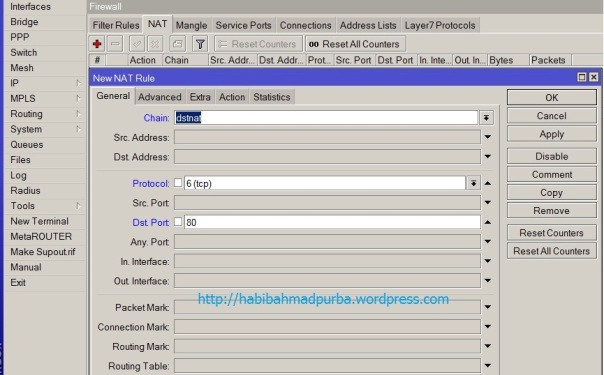 .
. - Lalu klik tab Action, dan pada bagian Action pilih redirect, dan di bagian to ports, ketikkan8080. Lalu Apply dan OK.
 .
.
Sebenarnya langkah-langkah di atas dapat juga diganti dengan menggunakan perintah terminal (command line) yaitu dengan mengetikkan:
ip firewall nat add chain=dstnat protocol=tcp dst-port=80 action=redirect to-ports=8080
Sekarang Proxy Mikrotik-nya sudah Transparent. Untuk mengujinya, silahkan anda klik menu IP–> Web Proxy di Winbox. Klik tab Status, lalu klik Connections. Kalau keduanya sudah ada isinya berarti transparent Proxy Mikrotik sudah jalan. Anda tidak perlu lagi mensetting web proxy pada setiap browser di PC.
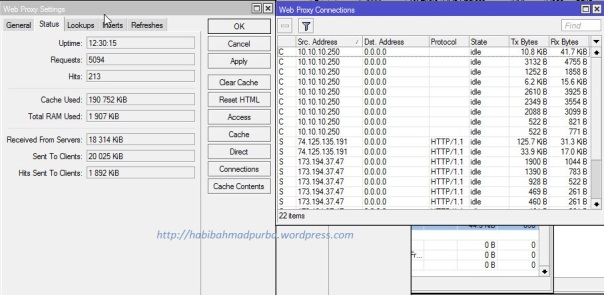 .
.
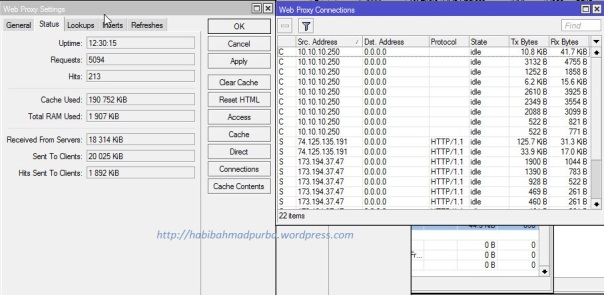 .
.
Selain itu, anda juga bisa mengujinya dengan membuka browser kemudian masukkan alamat sembarang supaya terjadi pesan error. Jika Transparent Proxy Mikrotik sudah jalan, maka akan muncul pesan error dari Mikrotik nya seperti gambar berikut ini:


Sekarang Transparent Proxy MikroTik kita sudah selesai, jika anda masih kurang jelas terhadap penjelasan di atas, silahkan lihat video ini (sumber: http://www.youtube.com/Rizky Agung Pratama):
Demikianlah tutorial tentang cara membuat transparent proxy pada MikroTik. Semoga bermanfaat dan terima kasih atas kunjungan anda.
Tidak ada komentar:
Posting Komentar